Top 15 načina da popravite aplikacije koje se ne otvaraju na iPhoneu
Miscelanea / / November 09, 2023
Dok su Appleove aplikacije izvan kutije dovoljno dobre za većinu, pravo blago leži u aplikaciji App Store. Ali koja je svrha preuzimanja stotina aplikacija trećih strana kada se one uopće ne otvaraju na iPhoneu? Ako se često susrećete s istim, pročitajte kako biste saznali kako popraviti aplikacije koje se ne otvaraju na vašem iPhoneu.
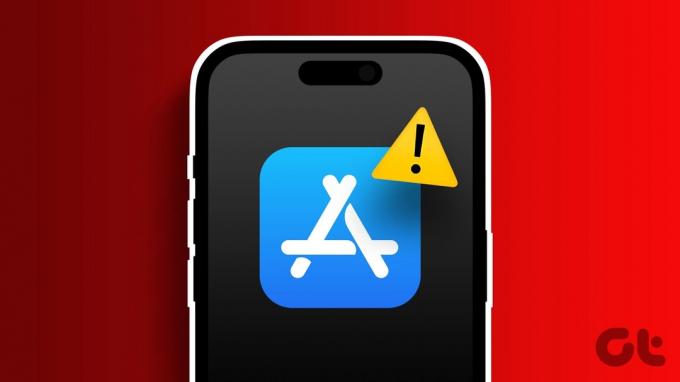
Postoje različiti razlozi zašto se aplikacije ne otvaraju na iPhoneu. Možda se aplikacija ažurira u pozadini ili ste dosegli ograničenje vremena upotrebe za aplikaciju. Unatoč tome, raspravit ćemo sve scenarije i riješiti problem umjesto vas.
Zašto neke aplikacije ne rade na mom iPhoneu
Ovdje su glavni čimbenici koji utječu na izvedbu i funkcionalnost aplikacija na iPhoneu.
- Problemi s mrežnom vezom na iPhoneu.
- Nedostatak prostora za pohranu na iPhoneu.
- Zastarjele aplikacije.
- Neispravne mrežne postavke na iPhoneu.
- Problemi na strani usluge na iPhoneu.
- Problemi s beta verzijama.
- Netočan datum i vrijeme na iPhoneu.
- Visoke temperature na vašem iPhoneu.
- Ograničenje vremena korištenja za određene aplikacije.
- Zastarjela verzija iOS-a.
- Beta iOS softver na iPhoneu.
Kako popraviti iPhone aplikacije koje ne rade
Aplikacije koje se ne otvaraju na iPhoneu mogu prekinuti vaš tijek rada. Počnimo s nekim od osnova i prijeđimo na napredne trikove za rješavanje problema.
1. Ponovno pokrenite iPhone
Ponovno pokretanje je prva stvar koju možete učiniti da popravite male iPhone probleme kao što su iPhone ne prima pozive, tekstovi, ili otvaranje aplikacije. Evo što trebate učiniti.
Korak 1: Otvorite aplikaciju Postavke na iPhoneu.
Korak 2: Idite na izbornik Općenito.
Korak 3: Pomaknite se prema dolje i odaberite Isključi.
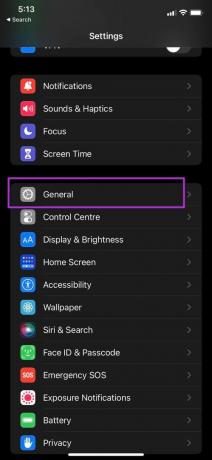

Korak 4: Prijeđite prstom po prekidaču i vaš će se uređaj potpuno isključiti.
Nakon nekoliko minuta, nastavite pritiskati tipku za uključivanje i uključite iPhone.
2. Ažuriranje aplikacija
Ponekad možete pokušati ažurirati desetke aplikacija istovremeno na iPhoneu. Kada pritisnete gumb Ažuriraj sve u App Storeu, sve aplikacije u procesu ažuriranja postaju neaktivne. Ako se ažuriraju u pozadini, ne možete otvoriti aplikaciju na iPhoneu.
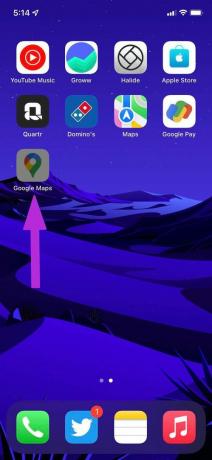
Nemate druge opcije nego čekati da iOS dovrši proces ažuriranja u pozadini. U međuvremenu, možete spojiti svoj iPhone na bržu Wi-Fi vezu i brzo dovršiti proces ažuriranja. Također možete dugo dodirnuti aplikaciju i odrediti prioritet procesa preuzimanja za nju.
3. Uklonite aplikaciju iz Screen Time
S toliko mnogo aplikacija i igara na iPhoneu, korisnici često postaju ovisni o njima. Apple nudi funkciju Screen Time koja vam omogućuje postavljanje vremenskog ograničenja za aplikacije na iPhoneu i iPadu.
Ako ste već iskoristili dnevno vremensko ograničenje za određenu aplikaciju na vašem iPhoneu, aplikacija će biti siva i nećete je moći otvoriti. Možete produljiti vremensko ograničenje ili ukloniti aplikacije ili igre iz izbornika Screen Time. Evo kako.
Korak 1: Otvorite aplikaciju Postavke na iPhoneu.
Korak 2: Idite na izbornik Screen Time.
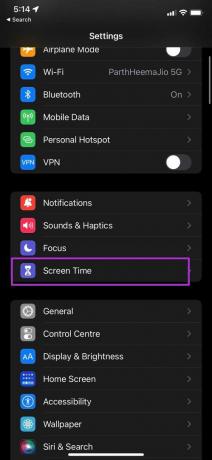

Korak 3: Odaberite Ograničenja aplikacije i moći ćete vidjeti aplikacije s dnevnim vremenskim ograničenjem.
Korak 4: Idite na svaki izbornik i možete produljiti vremensko ograničenje ili dodirnite opciju Izbriši ograničenje na dnu.


4. Ažurirajte aplikaciju
Imate li problema s određenom aplikacijom? Ako je za aplikaciju dostupno ažuriranje, možete otići u App Store i instalirati najnoviju verziju aplikacije na iPhone.
Pokušajte ponovno otvoriti aplikaciju na svom iPhoneu.
5. Prisilno zatvorite aplikacije iz pozadine
Većina korisnika ne zatvara prisilno aplikacije na iPhoneu. Drže aplikaciju otvorenom u izborniku za više zadataka. Morate potpuno zatvoriti aplikaciju iz izbornika za više zadataka i zatim je ponovno otvoriti na svom iPhoneu.
Možete prijeći prstom prema gore i zadržati od donjeg dijela za iPhone X i novije. To otkriva izbornik za više zadataka. Povucite prstom prema gore na kartici aplikacije i uklonite aplikaciju iz pozadine.
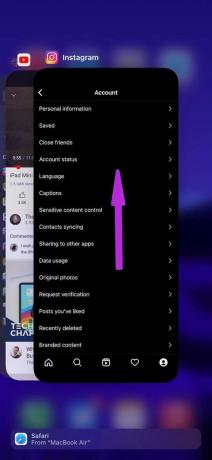
Korisnici iPhonea s početnim gumbom mogu dvaput kliknuti na početni gumb i pristupiti izborniku za više zadataka.
6. Rasterećenje aplikacije
Ponekad velika aplikacija s puno dokumenata i podataka može ometati aplikaciju na iPhoneu. Morate skinuti aplikaciju iz izbornika Postavke.
Ovo će oslobodite prostor za pohranu koristi aplikacija, ali zadržava svoje dokumente i podatke. Ponovna instalacija aplikacije će vratiti podatke.
Korak 1: Otvorite aplikaciju Postavke na svom iPhoneu i idite na izbornik Općenito > iPhone pohrana.
Korak 2: Vidjet ćete detaljnu analizu podataka aplikacija na iPhoneu.
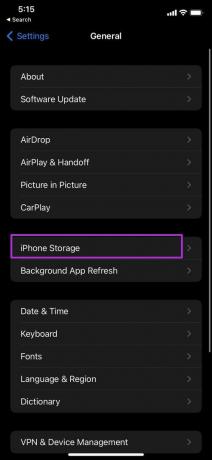

Korak 3: Otvorite problematičnu aplikaciju i odaberite opciju Offload App sa sljedećeg izbornika.
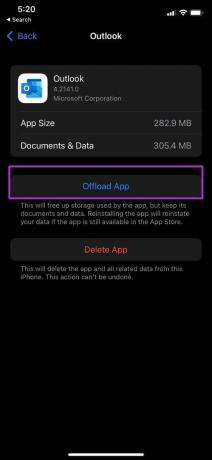
7. Provjerite iPhone pohranu
Ako vašem iPhoneu ponestane prostora za pohranu uređaja, mogli biste se suočiti s problemima s otvaranjem aplikacija. Možete provjeriti koje aplikacije zauzimaju prostor na vašem telefonu i poduzeti potrebne korake.
Korak 1: Otvorite iPhone Storage u izborniku General (provjerite gornje korake).
Korak 2: Pregledajte detaljnu analizu pohrane.


Možete izbrisati nepotrebne aplikacije, medije i datoteke sa svog telefona. Također možete provjeriti naš posvećeni post na oslobodite prostor na iPhoneu bez brisanja aplikacija.
8. Održavajte temperaturu iPhonea pod kontrolom
Temperature iPhonea mogu biti nenormalno visoke kada igrate igrice nekoliko sati ili snimate dugačak video. Možete se suočiti s problemima pri obavljanju osnovnih zadataka kada je temperatura uređaja visoka. Morate pričekati da se uređaj ohladi i pokušati ponovno otvoriti aplikacije.
9. Ponovno instalirajte aplikaciju
Možete ponovno instalirati zahvaćenu aplikaciju i pokušati je ponovo otvoriti.
Korak 1: Dugo dodirnite ikonu aplikacije i odaberite Ukloni aplikaciju.
Korak 2: Dodirnite Izbriši aplikaciju.
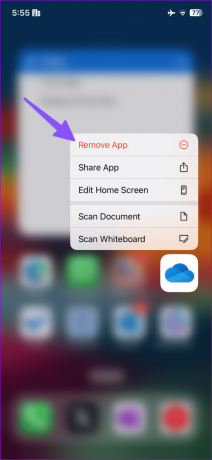

Idite u App Store i ponovno instalirajte aplikaciju.
10. Nemojte instalirati Beta verzije aplikacije
Programeri aplikacija testiraju nadolazeća ažuriranja s malom grupom beta korisnika. Takve beta verzije možete preuzeti iz aplikacije TestFlight na iPhoneu. Međutim, ako se određena aplikacija ruši zbog beta verzije, upotrijebite korake u nastavku kako biste je prekinuli testirati na svom Apple računu.
Korak 1: Otvorite TestFlight na iPhoneu.
Korak 2: Odaberite aplikaciju. Na sljedećem izborniku dodirnite Zaustavi testiranje.


Sada izbrišite verziju za testiranje i instalirajte istu aplikaciju iz App Storea.
11. Provjerite prekid rada aplikacije
Ako poslužitelji aplikacija ne rade, možete se suočiti s problemima pri otvaranju na telefonu. Možete se suočiti s problemima na strani poslužitelja na aplikacijama kao što su Facebook, Instagram, Netflix, YouTube i drugim. Možeš posjetiti Detektor pada i potražite naziv usluge. Ako su skokovi u prekidu rada visoki, aplikacija ili usluga se neće učitati na vašem telefonu. Morate pričekati da tvrtka riješi probleme na strani poslužitelja i pokušati ponovno.
12. Resetiraj sve postavke
Netočne postavke na vašem iPhoneu mogu ometati funkcije aplikacije. Imate mogućnost poništiti sve postavke i pokušati ponovno.
Korak 1: Otvorite Postavke na iPhoneu i pomaknite se na Općenito.
Korak 2: Dodirnite "Prijenos ili resetiranje iPhonea".
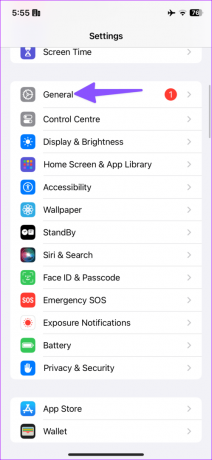

Korak 3: Dodirnite Reset i odaberite Reset All Settings.
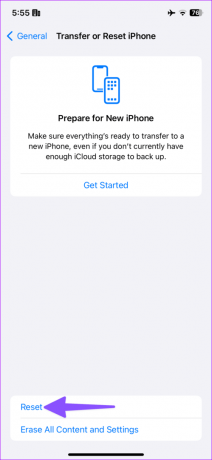

13. Onemogući VPN
Neke su aplikacije specifične za regiju i možda neće raditi u drugim zemljama. Kada aktivirate VPN vezu na svom iPhoneu, ona mijenja IP adresu i može stvoriti nekompatibilnost s nekim aplikacijama. Trebali biste onemogućiti VPN vezu i pokušati pristupiti aplikacijama bez problema.
14. Provjerite datum i vrijeme
Netočne postavke datuma i vremena mogu zabrljati instalirane aplikacije na iPhoneu. Uostalom, neke se aplikacije oslanjaju na postavke datuma i vremena kako bi prikazale relevantan sadržaj.
Korak 1: Otvorite Postavke na iPhoneu i pomaknite se na Općenito.
Korak 2: Dodirnite Datum i vrijeme. Odaberite relevantnu vremensku zonu ili je postavite automatski.
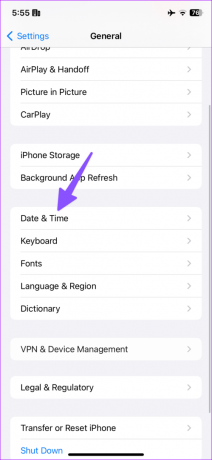

15. Ažurirajte iOS
Aplikacije koje se ne otvaraju na iPhoneu mogu biti posljedica zastarjele verzije iOS-a na telefonu. Morate otići na Settings > General i otvoriti izbornik Software Update. Instalirajte najnovije ažuriranje na svoj iPhone i pokušajte ponovno otvoriti aplikacije.


Pristupite aplikacijama na iPhoneu
Napokon, možete kontaktirati programera aplikacije putem e-pošte ili društvenih medija i podijeliti svoj model iPhonea s verzijom za iOS. U većini slučajeva trebali biste moći pristupiti aplikacijama na svom iPhoneu. Koji vam je trik upalio? Podijelite svoja otkrića u komentarima ispod.
Zadnje ažuriranje 16. kolovoza 2023
Gornji članak može sadržavati pridružene veze koje pomažu u podršci Guiding Tech. Međutim, to ne utječe na naš urednički integritet. Sadržaj ostaje nepristran i autentičan.

Napisao
Parth Shah je zimzeleni slobodni pisac koji pokriva upute, vodiče za aplikacije, usporedbe, popise i vodiče za rješavanje problema na platformama Android, iOS, Windows, Mac i smart TV. Ima preko pet godina iskustva i obradio je više od 1500 članaka o GuidingTechu i Android Police. U slobodno vrijeme vidjet ćete ga kako pretirano gleda Netflixove emisije, čita knjige i putuje.



